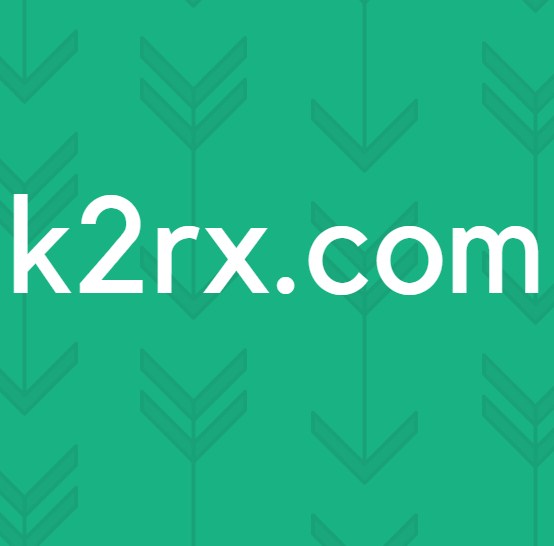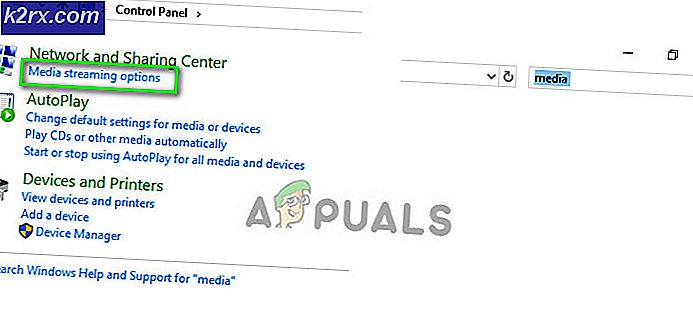UPDATE: DRIVER_IRQL_NOT_LESS_OR_EQUAL (netio.sys) ODER SYSTEM_THREAD_EXCEPTION_NOT_HANDLED (netio.sys)
Netio.sys ist die Netzwerk-E / A-Subsystemdatei von Windows. Es ist ein Teil von Windows, der in keiner Weise gelöscht oder deaktiviert werden sollte, da er mit der Netzwerkkarte und den Treibern des Systems verbunden ist. Wenn er geändert oder entfernt wird, kann die Karte nicht mehr funktionieren.
Wenn Sie den Fehler DRIVER_IRQL_NOT_LESS_OR_EQUAL (netio.sys) oder SYSTEM_THREAD_EXCEPTION_NOT_HANDLED (netio.sys) erhalten, erhalten Sie außerdem den gefürchteten Blue Screen of Death, der dazu führt, dass Ihr System abstürzt und möglicherweise alles verliert, an dem Sie möglicherweise gearbeitet haben. Der BSOD-Fehler wird Ihnen sagen, dass netio.sys das Problem verursacht - aber das ist nichts mehr als ein Hinweis, um Ihnen zu sagen, wo Sie suchen müssen.
Bis jetzt gab es einige mögliche Ursachen für dieses Problem, daher haben Sie hier einige verschiedene Methoden, die dieses Problem lösen können, unabhängig davon, was die Ursache in Ihrem spezifischen System ist. Stellen Sie sicher, dass Sie alle durchlesen, da sie unterschiedliche Benutzer betreffen, und Sie sollten sehen, welche am besten zu Ihrer spezifischen Situation passt.
Methode 1: Überprüfen Sie, ob Sie McAfee / Zone Alarm verwenden, und ersetzen Sie sie
Während es sich bei netio.sys um den Netzwerkadapter Ihres Systems handelt, ist bekannt, dass er Konflikte mit einigen ziemlich populären Antiviren-Programmen verursacht, insbesondere mit McAfee und Zone Alarm. Wenn Sie einen von ihnen verwenden, können Sie versuchen, sie zu entfernen und festzustellen, ob die Fehler weiterhin auftreten. Vergessen Sie nicht, Windows Defender zu aktivieren, denn wenn Sie Ihren Computer ohne jeglichen Virenschutz verwenden, müssen Sie nur nach Ärger fragen. Um es zu aktivieren, drücken Sie Start auf Ihrer Tastatur und geben Sie Windows Defender ein. Öffnen Sie es und klicken Sie auf Einschalten. Es deaktiviert sich selbst, wenn Sie andere Antivirus-Software installiert haben. Wenn Sie McAfee oder Zone Alarm haben, müssen Sie es manuell aktivieren.
Sobald Sie den Windows Defender-Schutz installiert haben, deinstallieren Sie McAfee oder Zone Alarm. Öffnen Sie das Startmenü, und geben Sie Change ein, oder entfernen Sie ein Programm. Suchen Sie in der Liste der installierten Software Ihr Antivirenprogramm, klicken Sie darauf und anschließend auf Deinstallieren . Folgen Sie dem Assistenten und Sie sollten es in kürzester Zeit loswerden. Starten Sie Ihr System neu, um sicherzustellen, dass alle Dateien gelöscht werden, und es sollte Ihnen kein BSOD mehr geben.
Während Windows Defender eine ziemlich anständige und leichte Antiviren-Lösung ist, zumindest unter den Freien, wenn Sie lieber etwas sperrigeres haben möchten, das mehr Schutz bietet, sollten Sie vielleicht nachschauen, wie Sie eine andere Software nach Ihren Bedürfnissen bekommen.
Eine Sache, die erwähnenswert ist, ist, dass, wenn Sie Ihr Gerät mit Windows deinstalliert gekauft haben, und es hatte bereits McAfee, gibt es eine ziemlich hohe Wahrscheinlichkeit, dass es übrig gebliebene Dateien auch nach der Deinstallation sein wird. Sie sollten keine Probleme verursachen, aber falls dies der Fall ist, müssen Sie möglicherweise auf eine Neuinstallation von Windows zurückgreifen, um sie zu entfernen.
PRO TIPP: Wenn das Problem bei Ihrem Computer oder Laptop / Notebook auftritt, sollten Sie versuchen, die Reimage Plus Software zu verwenden, die die Repositories durchsuchen und beschädigte und fehlende Dateien ersetzen kann. Dies funktioniert in den meisten Fällen, in denen das Problem aufgrund einer Systembeschädigung auftritt. Sie können Reimage Plus herunterladen, indem Sie hier klickenMethode 2: Überprüfen Sie Ihre Torrent-Software
Unabhängig von der gängigen Meinung kann Torrent-Software für viel mehr als illegal herunterladen von Software oder Dateien verwendet werden. Bestimmte solcher Anwendungen können jedoch Probleme mit der Datei netio.sys verursachen, hauptsächlich aufgrund des Netzwerkschwellenwerts. Für Benutzer von BitTorrent gibt es eine Lösung, die Ihnen helfen kann. Öffnen Sie BitTorrent und navigieren Sie zu Optionen, dann zu Einstellungen und dann zu Erweitert. Unter Datenträger-Cache sollten Sie sowohl das Aktivieren des Zwischenspeicherns von Datenträgerlesevorgängen als auch das Aktivieren des Zwischenspeichers von Datenträgerschreibvorgängen deaktivieren . Jetzt können Sie den Download fortsetzen, ohne einen BSOD befürchten zu müssen, und sowohl Ihre aktuellen Torrents als auch neue, die Sie hinzufügen könnten, werden funktionieren.
Methode 3: Installieren Sie neu und aktualisieren Sie Ihre Netzwerkadaptertreiber
Da es sich um ein Netzwerkproblem handelt, befindet sich das Problem höchstwahrscheinlich irgendwo zwischen der Datei netio.sys und den Treibern Ihres Netzwerkadapters, wenn Sie keines der Programme in den vorherigen Methoden verwenden. Aktualisieren der Treiber wird wahrscheinlich helfen. Die beste Möglichkeit hierfür ist zunächst das Überprüfen von Windows Update. In den letzten Windows-Versionen aktualisiert es nicht nur Ihr Betriebssystem, sondern auch alle Ihre Treiber. Drücken Sie dazu Start und geben Sie Windows Update ein. Drücken Sie in dem angezeigten Fenster auf Nach Updates suchen . Wenn Updates verfügbar sind, lädt Windows sie für Sie herunter und installiert sie. Wenn nicht, ist der nächste Schritt der Geräte-Manager.
Der Geräte-Manager kann über die Systemsteuerung oder einfach über den Geräte-Manager im Startmenü aufgerufen werden. Suchen Sie in der angezeigten Liste nach Netzwerkadaptern, und erweitern Sie sie. Wenn es ein Problem mit dem Treiber gibt, sollten Sie ein gelbes Ausrufezeichen daneben sehen. Wenn nicht, klicken Sie mit der rechten Maustaste auf den Adapter und wählen Sie im Dropdown-Menü die Option Treibersoftware aktualisieren aus. Folgen Sie dem Assistenten und starten Sie Ihr Gerät am Ende neu.
Wenn dies aus irgendeinem Grund fehlschlägt, ist Ihr letzter Ausweg für Fahrer die Website des Herstellers. Wenn Sie einen Laptop oder ein anderes tragbares Gerät besitzen, finden Sie die Treiber auf der Website des Herstellers, suchen Sie einfach nach Ihrem bestimmten Gerät und laden Sie den Netzwerktreiber für die richtige Betriebssystemversion herunter. Wenn Sie einen Desktop-PC haben, sollten Sie auf die Website des Herstellers Ihrer Netzwerkkarte gehen und den richtigen Treiber von dort herunterladen. Stellen Sie sicher, dass Sie den aktuellen Treiber zuerst aus dem Geräte-Manager deinstallieren (es gibt eine Deinstallationsoption, wenn Sie mit der rechten Maustaste auf den Netzwerkadapter klicken, verwenden Sie diesen). Starten Sie Ihr Gerät sowohl nach der Deinstallation des aktuellen Treibers als auch nach der Installation des neuen Treibers neu.
Methode 4: Reinigen Sie Windows zu installieren
Wenn alles andere fehlschlägt, kann das bedeuten, dass eine beschädigte Datei in Ihrer Windows-Installation vorhanden ist, und unabhängig davon, was Sie deinstallieren und neu installieren, können Sie es nicht wirklich dauerhaft reparieren. Ihre letzte Option besteht darin, eine Neuinstallation von Windows 10 durchzuführen. Danach können Sie alle Treiber und Software manuell installieren und sicherstellen, dass Sie nicht erneut auf den BSOD treffen.
Blue Screens of Death erscheinen sehr oft, besonders seit der Einführung von Windows 10. Die meisten von ihnen sind jedoch auf Treiberfehler oder inkompatible Software zurückzuführen, und sie können leicht durch die Pflege des Treibers oder der Software behoben werden. Die oben genannten Methoden beschreiben, wie Sie genau das tun, indem Sie ihnen folgen, werden Sie den DRIVER_IRQL_NOT_LESS_OR_EQUAL (netio.sys) Fehler loswerden.
PRO TIPP: Wenn das Problem bei Ihrem Computer oder Laptop / Notebook auftritt, sollten Sie versuchen, die Reimage Plus Software zu verwenden, die die Repositories durchsuchen und beschädigte und fehlende Dateien ersetzen kann. Dies funktioniert in den meisten Fällen, in denen das Problem aufgrund einer Systembeschädigung auftritt. Sie können Reimage Plus herunterladen, indem Sie hier klicken